OpenCV库Windows下QT编译及使用
- 准备所需软件
MinGW-gcc440_1
qt-creator-win-opensource-2.5.0.exe
qt-win-opensource-4.8.4-mingw.exe
cmake-2.8.12.1-win32-x86.exe
OpenCV-2.3.1-win-superpack.exe
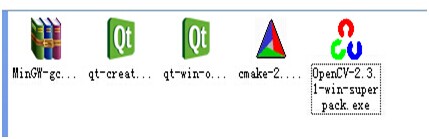
- 软件安装
2.1安装好qt并配置好相关环境变量。
2.2安装cmake,安装路径不允许有中文和空格。
2.3解压opencv至C盘目录
- 编译opencv
3.1打开CMake,指定源码位置(就是OpenCV解压出来的地方)和存放生成文件的地方
如下图所示:
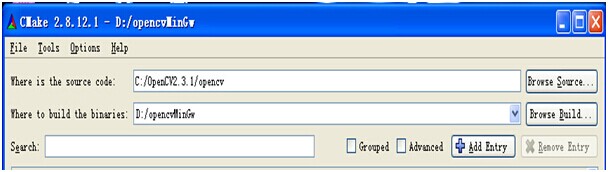
点击Configure按钮弹出如图对话框,选择MinGW Makefiles和Specify native compilers
如下图所示:
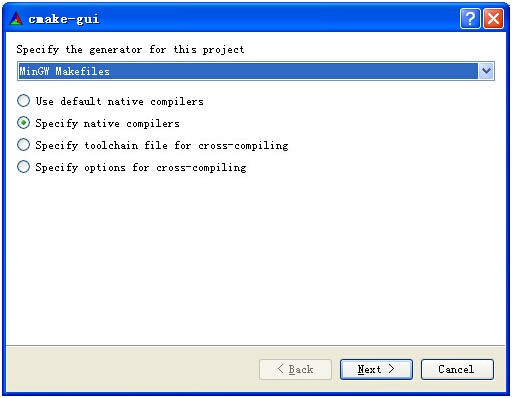
点击next按钮,结果如下图所示:
跳出对话框用以指定C++和C的编译器路径,C用gcc.exe,在Qt目录下的mingw/bin子目录中,C++用g++.exe
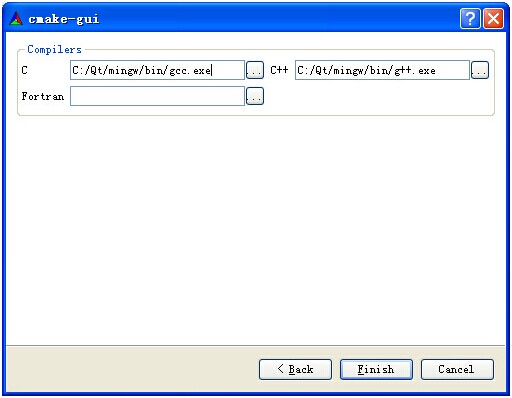
点击finish按钮结束回到主界面,再次点击Configure按钮,无错误后选中WITH_QT
如下图所示:

设置CUDA_TOOlKIT_ROOT_DIR路径为C:\Qt\mingw\bin
再次点击Configure按钮,无错误后 点击Generate。
3.2编译
a. Cmd命令 转到Generate到的目录(我的是如上图所示的D:\opencvMinGw)
cd D:\opencvMinGw
b. Cmd命令 编译文件
mingw32-make
c. Cmd命令 编译INSTALL
mingw32-make install
如下图所示:
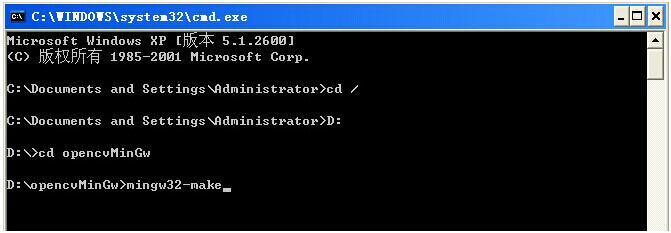
3.3
编译和安装完成后,在存放Generate生成的目录下有一个install目录,编译好的所有结果都在这里啦,包括bin,lib和include,把bin目录放到环境变量path中,其实可以把整个install目录拷贝到某个地方使用,这样就可以把opencv目录里面的内容全删了,省的占空间。我就把install里面的内容全都搬到了C盘下的OpenCVforQt目录下了
- 样例测试
打开QtCreator软件新建一个控制台程序,在工程的工程的.pro文件中添加include
和lib如下图所示:

Main函数代码如下:
#include <opencv2/core/core.hpp>
#include <opencv2/highgui/highgui.hpp>
int main()
{
cv::Mat image = cv::imread("C:\\test.jpg");
cv::namedWindow("My Image");
cv::imshow("My Image",image);
cv::waitKey(5000);
return 1;
}
运行结果如图所示



